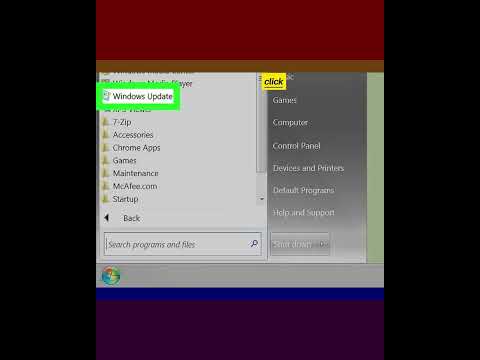As u leer om 'n sfeer uit 'n sirkel te skadu, kan u u vaardighede verbeter met skaduwee, met behulp van kwaste en Photoshop in die algemeen. Hierdie artikel sal u aan die gang sit.
Stappe
Metode 1 van 3: 'n Sirkel skep

Stap 1. Maak 'n nuwe dokument in Photoshop oop

Stap 2. Skep 'n nuwe laag, CtrlN of klik op die Plus -sleutel in u dialoogvenster lae

Stap 3. Kies die kleur wat u wil hê en stel dit as u voorgrondkleur
U sal dit wil doen voordat u 'n sirkel vorm.

Stap 4. Klik op die Ellipse -instrument

Stap 5. Teken die sirkel
Klik op 'n plek waar u die sirkel wil plaas en begin teken. Dit sal 'n sirkel met 'n pad skep.
- Om 'n perfekte ronde sirkel te maak, druk ⇧ Shift terwyl u met die wyser sleep.
- Nadat u dit geteken het, kan u dit inkrementeel beweeg deur u pyltjie sleutels op u sleutelbord te gebruik.
- Hou die spasiebalk ingedruk terwyl u die sirkel skep, en u kan dit beweeg terwyl u dit skep.
- Hou ⇧ Shift en alt="Image" ingedruk om 'n perfek ronde sirkel te kry wat u rondom die middel skep, in plaas van links bo. Dit help u om meer presies te wees.
- U kan ook die Elliptical Marquee Tool gebruik en dit vul met u keuse van kleur. Druk CtrlDelete om dit met die agtergrondkleur te vul.

Stap 6. Gaan na die blad Pad en stoor dit as 'n keuse
As u dit eenmaal het waar u dit wil hê, beteken dit dat u dit as 'n keuse kan opslaan, as u dit nodig het. Dit kan u help met die maak van maskers.
As u pad nog steeds 'n pad is, klik dan op die keuringsikoon in die oortjie Pad

Stap 7. Rasteriseer u sirkel indien nodig
Dit kan 'n slim voorwerp wees, klik met die rechtermuisknop op die laag en kies Rasterize Layer.

Stap 8. Maak 'n duplikaat
Op hierdie manier kry u 'n terugval as u 'n fout maak. Dit is 'n goeie gewoonte om in te gaan.
Metode 2 van 3: Skadu met die Burn and Dodge Tools

Stap 1. Kies die Burn -instrument

Stap 2. Maak seker dat u 'n sagte, ronde kwas gebruik
Kontroleer of die hardheid 0%is.
Stel Bereik op Midtones en die blootstelling op ongeveer 5% om mee te begin. Afhangende van of u 'n stylus of 'n muis gebruik, wil u dalk aanpassings maak. Oor die algemeen stel diegene wat 'n tablet met 'n stylpen gebruik, die vloei op 1 of 2%

Stap 3. Stel u kwas op die regte grootte
Vir hierdie projek wil u hê dat u kwas ongeveer die grootte van u sirkel is. Omdat u 'n baie sagte kwas het, is dit die beste grootte om die geskikte gradiënt vir u sfeer te kry.

Stap 4. Hou Alt ingedruk terwyl u 'n nuwe laag kies
Dit gee u die dialoogkassie wat u benodig.
- Noem die laag wat u ook al dink.
- Maak die laag vas aan die sirkel wat u voorheen geskep het.
- Verander die modus na Overlay.
- Merk die kassie om met neutrale kleur te vul (50% grys).
- Alhoewel u hierdie veranderinge direk op die gebied kan doen of wat u onderwerp ook al is, is dit vernietigend en kan u u opsies later beperk.

Stap 5. Skadu die onderkant van die bol
Maak seker dat u nog steeds 'n keuse het, en begin skaduwee in wat u beskou as die 'onderkant' van die bol. Doen dit langs die rand van die sirkel, in teenstelling met 'n reguit lyn.

Stap 6. Gaan na die Dodge -instrument

Stap 7. Verklein die kwas sodat dit effens kleiner word
Hoe groot dit moet wees, hang af van u projek. Ongeveer die helfte van die grootte van die Burn -gereedskapborsel wat u gebruik het terwyl u gebrand het.

Stap 8. Borsel langs die boonste teenoorgestelde van die plek waar jy die skaduwee geplaas het

Stap 9. Voeg 'n nuwe, leë laag by
Kies 'n redelik groot sagte kwas met die swart kleur op die voorgrond.

Stap 10. Voeg by die onderste rand
Maak seker dat u nog steeds 'n keuse en 'n redelike groot kwas het, en 'vee' langs die onderste rand van die bol. Dit sal waarskynlik 'n bietjie donker wees, dus pas die ondeursigtigheid daarna aan. Dit stel u in staat om baie meer beheer te hê.

Stap 11. Voeg 'n nuwe, leë laag by
Kies 'n redelik groot sagte kwas met die wit kleur op die voorgrond. Vir hierdie laag voeg u spekulêre hoogtepunte by.

Stap 12. Maak jou kwas nog kleiner
Direk teenoor die plek waar u die donkerste deel aan die onderkant van die bol sien, klik een keer vir u spesiale hoogtepunt. As dit nie heeltemal helder genoeg is nie, klik weer. Maak seker dat dit op dieselfde plek is. 'N Spesifieke lig sal effens gefokus wees en nie oral in die sfeer nie.

Stap 13. Transformeer die hoogtepunt
Sodra u die hoogtepunt op die regte plek gekry het, druk CtrlT om u hoogtepunt te verander. U wil dit minder plat en meer driedimensioneel laat lyk deur die perspektief daarvan te manipuleer.

Stap 14. Hou Ctrl ingedruk terwyl u daarop klik en elkeen van die punte beweeg totdat u dink dat dit korrek lyk

Stap 15. Pas die ondeursigtigheid aan totdat u dit korrek oordeel
Metode 3 van 3: Voeg 'n sekondêre skaduwee by

Stap 1. Voeg 'n nuwe, leë laag by
Teken 'n lang, redelik plat ellips met die Elliptical Marquee -instrument.

Stap 2. Beweeg die laag af sodat dit agter (onder) die sirkellaag is

Stap 3. Skep 'n ellips wat nie heeltemal so breed is as die sfeer wat u geskep het nie

Stap 4. Ontkies die ellips

Stap 5. Gaan na Filter >> Vervaag >> Gaussiaanse vervaging en pas die vervaging van die ellips aan sodat dit lyk asof dit die skaduwee van die bol is
Die waarde daarvan hang af van waaraan u werk. Kies OK.

Stap 6. Voltooi jou sfeer
As u die perspektief, ligging of grootte daarvan moet aanpas, gebruik CtrlT om dit te verander.
Wenke
- 'Brand' 'n beeld skep of beklemtoon skaduwees.
- 'Ontwyk' 'n beeld skep of beklemtoon hoogtepunte.